Ha gyakran kezel adatokat a Microsoft Access alkalmazásban, a legördülő lista létrehozása egy hatékony módszer, hogy pillanatok alatt hozzáférj a gyakran használt bejegyzésekhez. Ezen az útmutatón végigvezetlek a legördülő lista beállítási folyamatán, amely adatokat keres egy másik táblázatból, például egy irányítószám-nyilvántartásból.
Legfontosabb megállapítások
- A legördülő listák lehetővé teszik számodra, hogy értékeket válassz ki egy listából.
- Kapcsolódhatsz egy másik táblázathoz, hogy egyszerűsítsd a beviteleidet.
- A oszlopok szélességének és számának beállítása létfontosságú a legjobb felhasználói élmény érdekében.
1. lépés: Az adatforrás előkészítése
Mielőtt létrehozhatnál egy legördülő listát, győződj meg róla, hogy rendelkezel az adatforrással. A te esetedben ez egy táblázat az irányítószámokkal, amelyeket használni szeretnél. Nyisd meg a táblázatot és ellenőrizd, hogy minden releváns adat megtalálható.
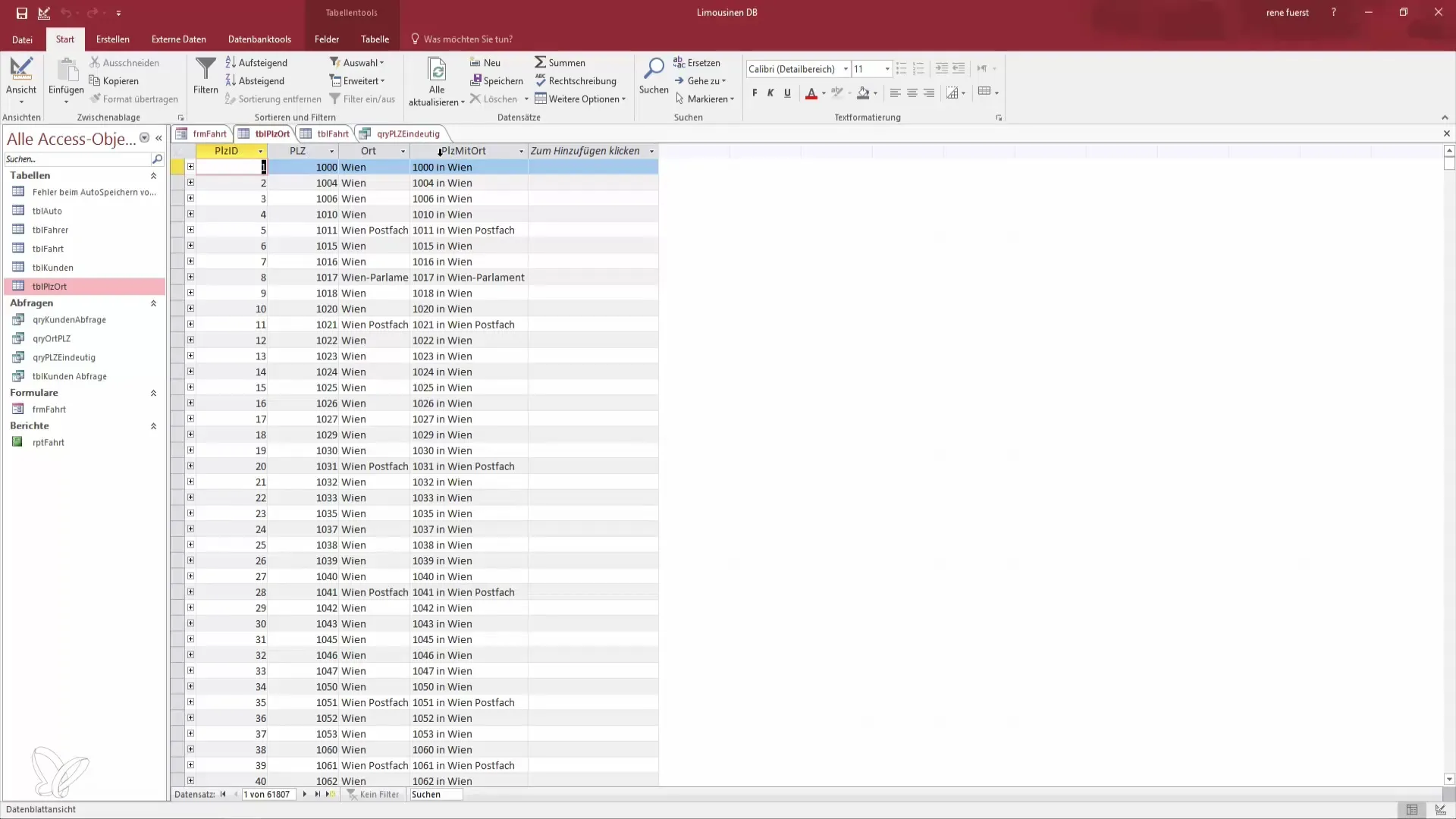
2. lépés: Legördülő lista beillesztése a űrlapba
Váltás a űrlap tervező módjára. Itt egy új legördülő listát fogsz hozzáadni. Húzd a legördülő listát az elemek listájából a űrlapodra.
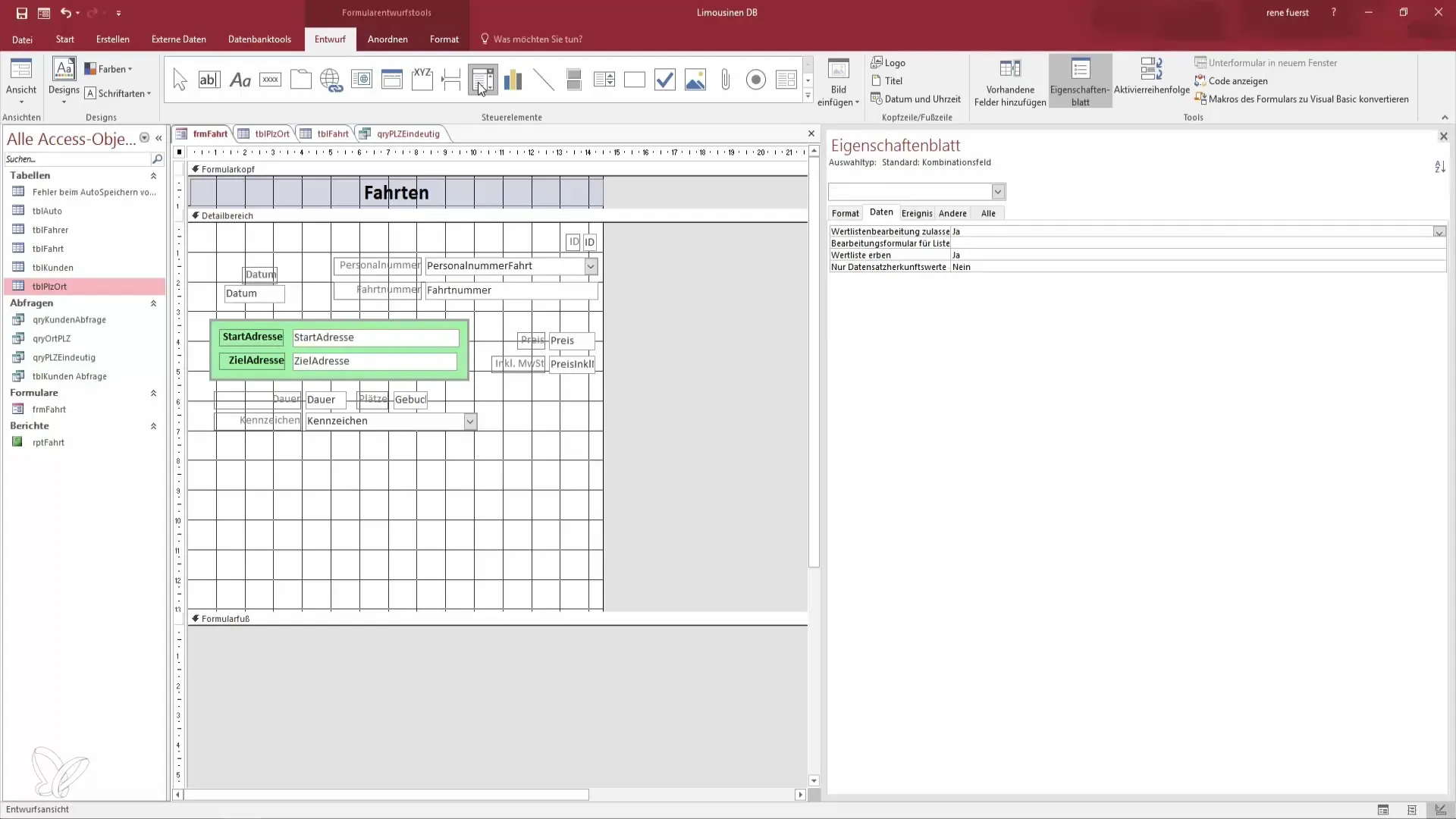
3. lépés: A legördülő lista varázsló kihagyása
A legördülő lista varázsló automatikusan megnyílik, de tanácsos azt először figyelmen kívül hagyni. Ehelyett manuálisan szeretnénk módosítani a legördülő listát, hogy elkerüljük a lehetséges problémákat.
4. lépés: A legördülő lista adatforrásának megadása
Most meg kell határoznod, honnan származzanak az adatok a legördülő listához. Válaszd ki a táblázatot, amely a releváns információkat tartalmazza - a te esetedben az irányítószámokat tartalmazó táblázatot.
5. lépés: Az oszlopok és azok szélességének meghatározása
Most meghatározhatod a legördülő lista oszlopait. Ügyelj arra, hogy az oszlopok szélességét helyesen állítsd be. Például az azonosító oszlop 0 cm széles lehet, míg az irányítószám és a település oszlopának egyaránt 4 cm szélesnek kell lennie.
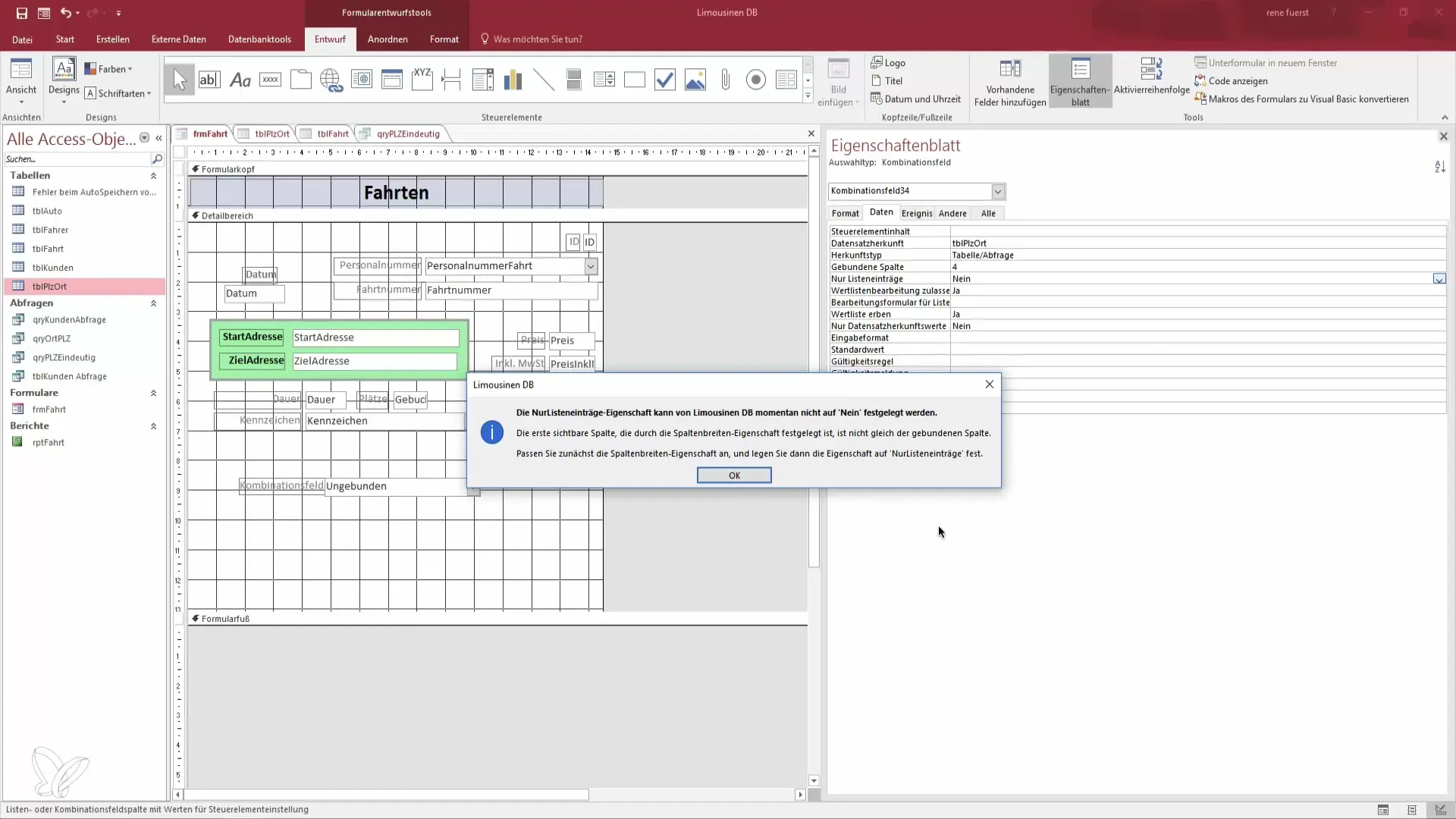
6. lépés: Az adatok láthatóságának ellenőrzése
Váltás a űrlap nézetére, hogy teszteld, megfelelően működik-e a legördülő lista. Ellenőrizd, hogy az irányítószámok és települések megjelennek-e az adatbázisodból.
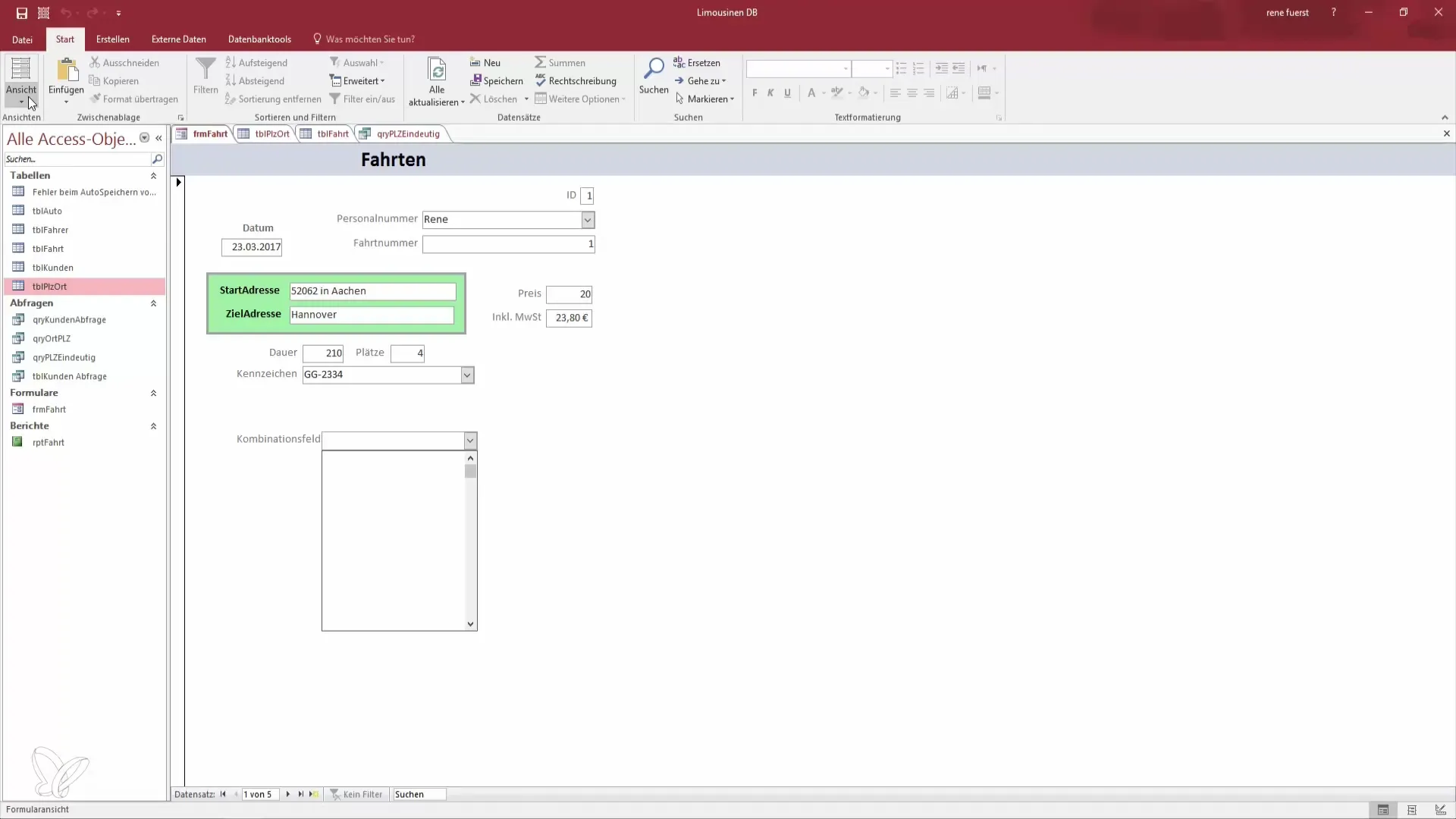
7. lépés: Az adatok hozzárendelése
Most meg kell győződnöd arról, hogy a felhasználó által kiválasztott adatok helyesen kerülnek tárolásra a űrlapodon. Lépj be a legördülő lista tulajdonságainak ablakába, és határozd meg, hogy az adatokat a "Kezdő cím" mezőbe kell tárolni.
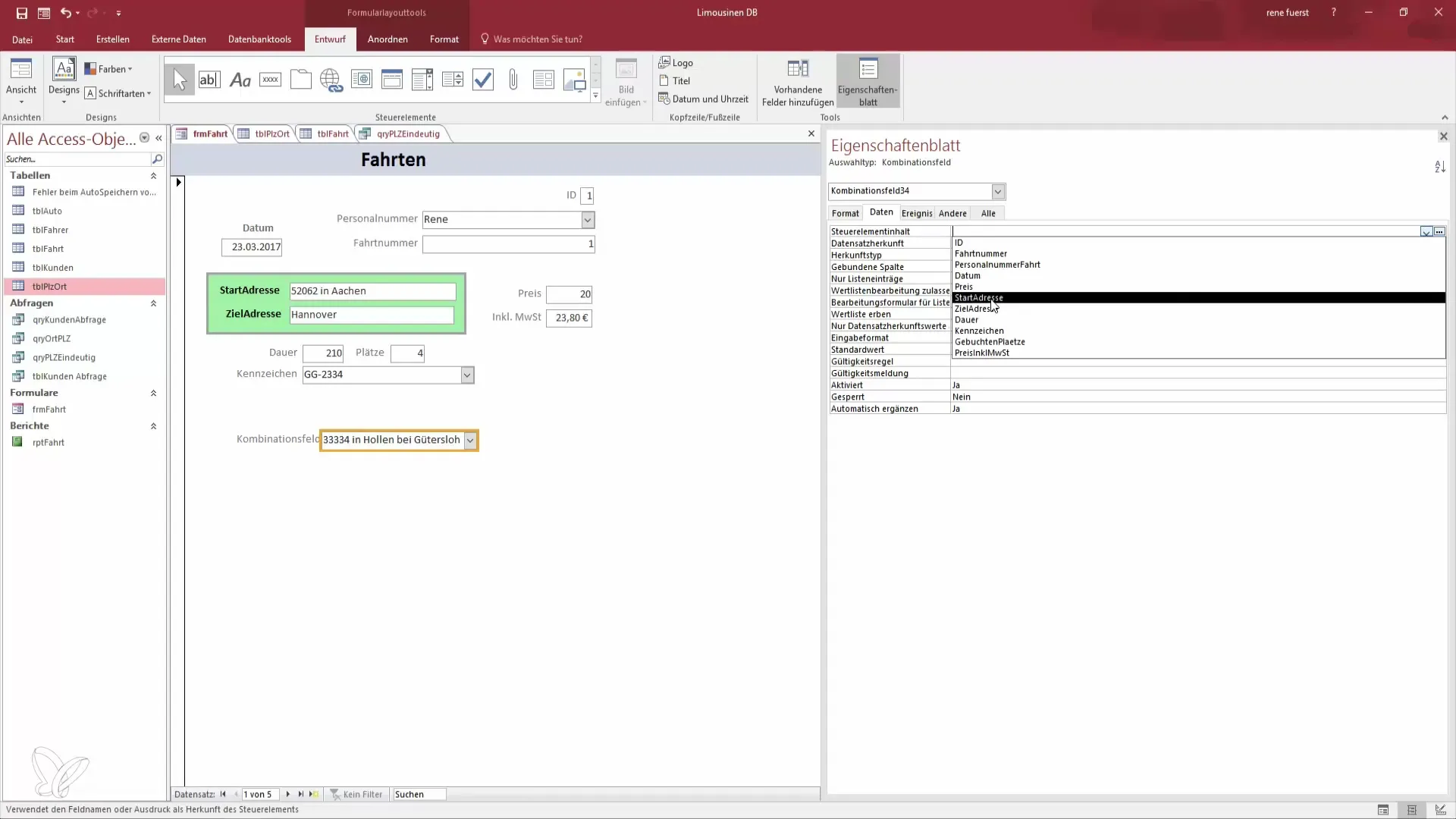
8. lépés: Az adatok frissítése és tesztelése
Fontos, hogy elmentsd a módosításokat, és nyisd meg ismét a űrlapot, hogy megbizonyosodj arról, hogy a legördülő lista kiválasztása helyesen jelenik meg. Válassz ki egy irányítószámot, és ellenőrizd, hogy a megfelelő cím frissül-e.
9. lépés: Cél cím beillesztése
A cél cím létrehozásához megismételheted ugyanazt a folyamatot egy másik legördülő listához. Ez lehetőséget ad a felhasználóknak, hogy gyorsan válasszák ki a kezdő és a célcímet is.
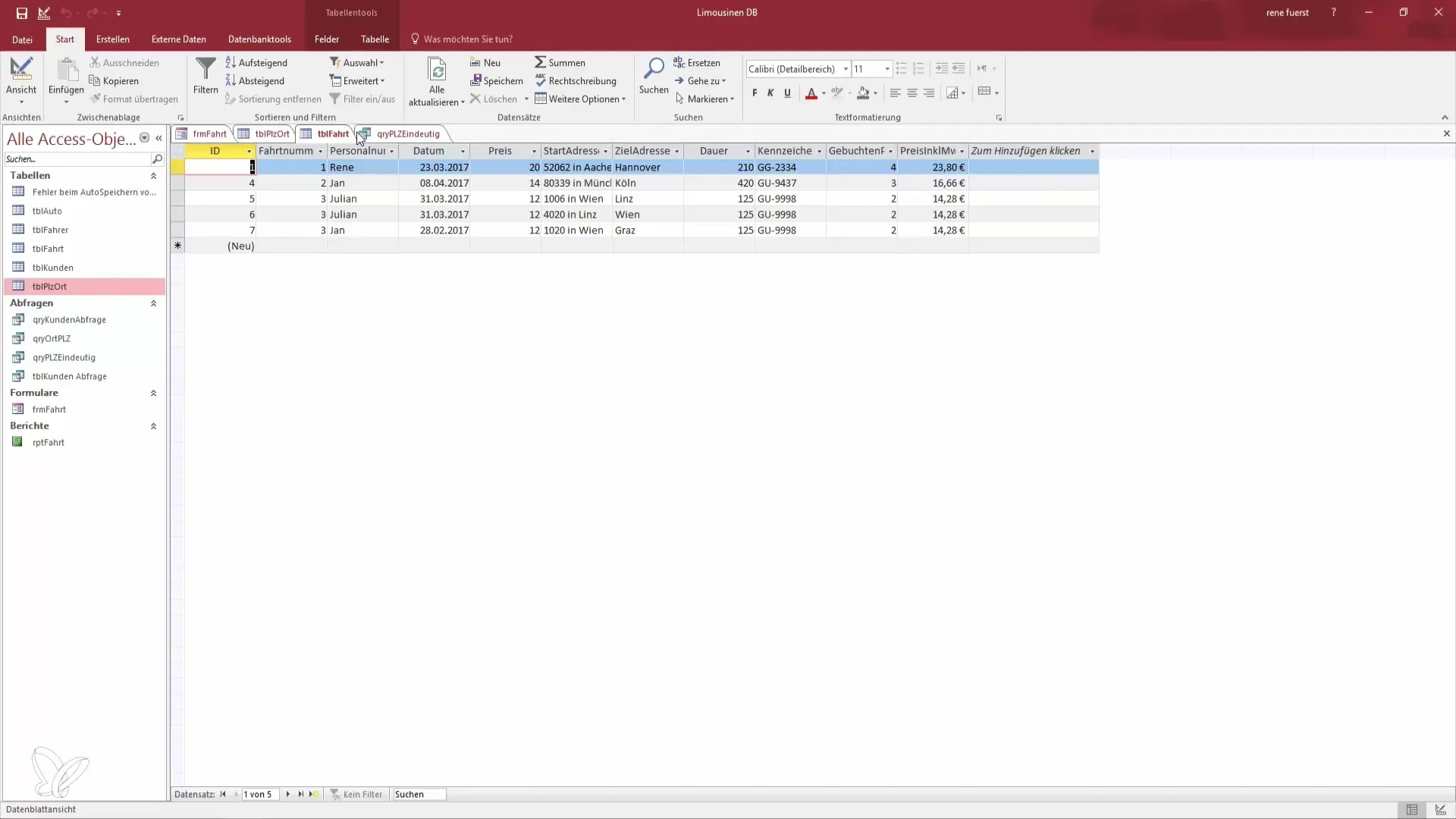
10. lépés: Az űrlap testreszabása
Testreszabhatod az űrlapodat például azáltal, hogy eltávolítasz felesleges mezőket, vagy módosítod a beviteli mezők szélességét. Győződj meg arról, hogy minden jól olvasható és funkcionális.
Összefoglalás – Legördülő lista létrehozása az Accessben
Ebben az útmutatóban megtanultad, hogyan hozz létre egy legördülő listát a Microsoft Accessben. Most már tudod, hogyan kapcsolódj össze a legördülő listát egy táblázattal, és hogyan javítsd a felhasználói élményt a megfelelő oszlopszélességgel és -számmal. Ezeknek a lépéseknek a megvalósításával jelentősen megkönnyíted a saját és mások adatbeviteli folyamatát az Accessben.
Gyakran ismételt kérdések
Hogyan hozhatok létre egy legördülő listát?Legördülő listát hozhatsz létre az elemek listájából a űrlap tervező módjába húzva.
Használhatok adatokat egy lekérdezésből is?Igen, választhatsz lekérdezést is adatforrásként a legördülő lista számára a táblázat helyett.
Hogyan biztosíthatom, hogy a kiválasztás megfelelően legyen tárolva?Győződj meg arról a legördülő lista tulajdonságainak ablakában, hogy a megfelelő célvezérlő van beállítva, ahová az adatokat tárolni kell.
Hogyan tesztelhetem a legördülő listámat?Válts a űrlap nézetére, és ellenőrizd, hogy a legördülő listában a választásod helyesen jelenik-e meg.
Megváltoztathatom az űrlap grafikáját?Igen, módosíthatod a mezők szélességét és a betűtípusokat, hogy vonzóbbá tedd az űrlapot.


